Καθώς το PowerPoint έχει να κάνει με τη δημιουργικότητα, υπάρχουν ατελείωτες δυνατότητες στον τρόπο δημιουργίας των παρουσιάσεών σας. Ωστόσο, αυτό συχνά οδηγεί σε υπερβολική επιλογή — μια δύσκολη στιγμή για τη λήψη αποφάσεων όταν αντιμετωπίζετε πολλές επιλογές. Αυτός ο οδηγός θα σας βοηθήσει να ξεπεράσετε αυτό το εμπόδιο. Οι συμβουλές μας δεν θα περιορίσουν τη δημιουργικότητά σας. Θα σας καθοδηγήσουν να κάνετε τις σωστές επιλογές για την παρουσίασή σας.
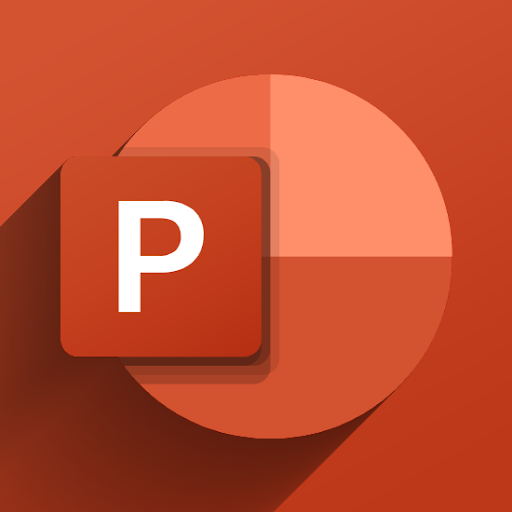
Προτού ασχοληθούμε με τις συμβουλές του PowerPoint, ας δούμε μερικούς από τους βασικούς κανόνες σχετικά με τις παρουσιάσεις του PowerPoint:
- Πάντα προετοιμάζεστε: Μην αρχίσετε να εργάζεστε αμέσως με τα οπτικά στοιχεία της παρουσίασής σας και, αντίθετα, αφιερώστε τις πρώτες ώρες στην έρευνα των θεμάτων σας.
- Γνωρίστε το κοινό σας: Ετοιμάζεστε για μια επιχειρηματική παρουσίαση; Είναι ένα έργο για το κολέγιο; Ή παρουσιάζετε για παιδιά; Να γνωρίζετε πάντα ποιο θα είναι το κοινό σας, ώστε να μπορείτε να δημιουργήσετε την παρουσίασή σας κατανοώντας καλύτερα τις ανάγκες του.
- Less is more: Θα ακούσετε αυτό να λέει πολλά όταν κάνετε έρευνα για το PowerPoint. Μην γεμίζετε τις διαφάνειές σας με περιττά στοιχεία, πολύ κείμενο ή υπερβολικά κινούμενα σχέδια.
- Πρακτική, εξάσκηση, εξάσκηση: Ακόμα κι αν δημιουργείτε την καλύτερη παρουσίαση ποτέ, πρέπει να την παρουσιάσετε με ακρίβεια για να προσελκύσετε το κοινό σας. Ο μόνος τρόπος για να το κάνετε αυτό είναι να εξασκηθείτε πρώτα.
Τώρα που γνωρίζετε και κατανοείτε αυτούς τους κανόνες, ας προχωρήσουμε στην εκμάθηση ορισμένων συμβουλών και στη βελτίωση της παρουσίασής σας.
1. Περιορίστε τις λέξεις στις διαφάνειές σας
Όταν φτιάχνετε τις διαφάνειές σας, θυμηθείτε τη διάσημη φράση «λιγότερο είναι περισσότερο» που αναφέρεται στην εισαγωγή. Η απλότητα είναι ανώτερη όταν κάνετε μια παρουσίαση. Θα πρέπει πάντα να προσπαθείτε να επισημαίνετε μόνο βασικά σημεία με το κείμενο. Συμπληρώστε τα κενά προφορικά κατά την παρουσίαση ή επισυνάπτοντας εικόνες και γραφήματα.
Οι ακατάστατες διαφάνειες δυσκολεύουν το κοινό σας να εστιάσει. Αυτό που κάνει τις διαφάνειές σας εύπεπτες είναι ο τρόπος με τον οποίο απομακρύνετε τις πληροφορίες. Μην φοβάστε να χρησιμοποιήσετε τον λευκό χώρο. δεν χρειάζεται να συμπληρώσετε κάθε γωνιά στη σελίδα σας.
2. Χρησιμοποιήστε εικόνες υψηλής ποιότητας
Αφού μειώσετε την ποσότητα του κειμένου στην παρουσίασή σας, ήρθε η ώρα να προσθέσετε εικόνες για να απεικονίσετε τον περιορισμένο αριθμό λέξεων σας. Όταν το κάνετε αυτό, δώστε προσοχή στην ποιότητα των εικόνων που έχετε επιλέξει. Τις περισσότερες φορές, οι διαφάνειές σας θα εμφανίζονται μεγάλες καθώς παρουσιάζετε μπροστά στο κοινό. Τα ελαττώματα των εικόνων χαμηλής ποιότητας είναι αδύνατο να χαθούν σε αυτό το σενάριο.
Ας δούμε ένα παράδειγμα:
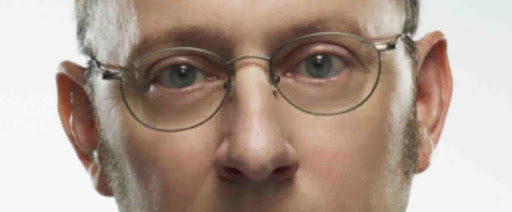
Πρόκειται για εικόνα κακής ποιότητας, αποθηκευμένη στο .μορφή jpeg. Εικόνες όπως αυτή φαίνονται μη ελκυστικές και θα μειώσουν τη συνολική ποιότητα της παρουσίασής σας.
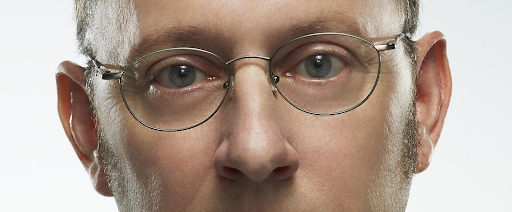
Η ίδια εικόνα σε πολύ καλύτερη ποιότητα αφήνει καλύτερες εντυπώσεις. Οι λεπτομέρειες είναι ευκρινείς και εύκολες στην αφομοίωση για τους θεατές σας, αφήνοντας ένα μόνιμο αντίκτυπο σε αυτούς.
Υπάρχουν μερικοί ιστότοποι που χρησιμοποιώ προσωπικά όταν αναζητώ εικόνες υψηλής ποιότητας. Εάν χρειάζεστε κάτι δωρεάν χωρίς να απαιτείται πίστωση, προτείνω Pexels. Μπορείτε να βρείτε μερικά σοβαρά πετράδια στην επιλογή εικόνων που δημιουργούνται από τους χρήστες.
Η Adobe Stock είναι μια επί πληρωμή υπηρεσία. Ωστόσο, προσφέρει τη μεγαλύτερη ποικιλία εικόνων κορυφαίας βαθμίδας. Οι χρήστες για πρώτη φορά μπορούν επίσης να κατεβάσουν και να χρησιμοποιήσουν 10 εικόνες δωρεάν. Αν επιλέξετε smart, αυτό είναι υπεραρκετό για να καλύψετε την παρουσίασή σας σε υπέροχες εικόνες.
3. Επιλέξτε τις κατάλληλες γραμματοσειρές για το κοινό σας
Μην υποτιμάτε τη δύναμη της σωστής γραμματοσειράς. Σίγουρα, μπορεί να μπείτε στον πειρασμό να πληκτρολογήσετε τα πάντα με μια προεπιλεγμένη γραμματοσειρά και να μην ανησυχείτε πραγματικά για τα υπόλοιπα. Ωστόσο, αυτό μπορεί να βλάψει την τελική παρουσίασή σας στο τέλος.
Η επιλογή των σωστών γραμματοσειρών (ναι, πληθυντικός) σας βοηθά να αφήσετε καλύτερη εντύπωση όταν παρουσιάζετε μπροστά στο κοινό. Εδώ παίζει ρόλο η γνώση του κοινού σας. Επιλέξτε τις γραμματοσειρές σας ανάλογα με το για ποιον παρουσιάζετε, ποιο είναι το θέμα και τον τόνο που επιλέξατε για την παρουσίαση.

Ένα λάθος που βλέπω ότι κάνουν οι άνθρωποι σχετικά με τις γραμματοσειρές είναι να επιλέξουν κάτι που δεν είναι κατάλληλο για την παρουσίασή τους. Το παραπάνω γράφημα θα σας δώσει ένα σημείο αναφοράς για τον τρόπο επιλογής των γραμματοσειρών σας. Τις περισσότερες φορές, θα πρέπει επίσης να αποφεύγετε να επιλέγετε γραμματοσειρές που είναι δυσανάγνωστες, πολύ εκκεντρικές ή υπερβολικές.
Η χρήση μόνο μιας γραμματοσειράς σε ολόκληρη την παρουσίαση δεν συνιστάται. Από την άλλη πλευρά, η επιλογή πάρα πολλών διαφορετικών γραμματοσειρών θα είναι επίσης επιζήμια για την εμφάνιση του έργου σας. Συνήθως επιμένω στην επιλογή διαφορετικής γραμματοσειράς για τις κεφαλίδες και το κύριο κείμενο μου. Βεβαιωθείτε ότι οι δύο γραμματοσειρές πάνε καλά μεταξύ τους και δεν διαφέρουν πολύ μεταξύ τους.
4. Μην ξεχνάτε τα σχήματα
Το PowerPoint έχει μια μεγάλη ποικιλία ενσωματωμένων σχημάτων με τα οποία μπορείτε να εργαστείτε. Ακόμα καλύτερα, μπορείτε να επεξεργαστείτε και να προσαρμόσετε αυτά τα σχήματα! Αυτό είναι προσωπικά ένα από τα πράγματα που λατρεύω στο PowerPoint — χωρίς όρια στη δημιουργικότητά σας.
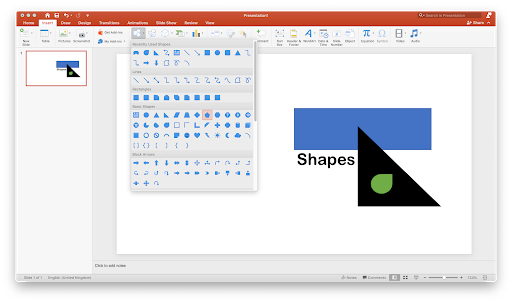
Τα σχήματα βρίσκονται στο μενού Εισαγωγή από την κεφαλίδα Κορδέλας. Υπάρχουν τόνοι διαφορετικών σχημάτων για να διαλέξετε, όπως ορθογώνια, κύκλοι, γραμμές και πολλά άλλα. Μπορείτε επίσης να βρείτε προηγμένα σχήματα όπως κορδέλες, αστέρια, διαγράμματα ροής, emoticon… η λίστα συνεχίζεται.
Μπορείτε επίσης να αλλάξετε το χρώμα και το περίγραμμα ενός σχήματος ή ακόμα και να προσθέσετε μια εικόνα στο σχήμα. Με αυτό, μπορείτε να δημιουργήσετε μερικές αρκετά ενδιαφέρουσες διαφάνειες και φόντο.
5. Εργαστείτε με συμπληρωματικά χρώματα
Όταν σχεδιάζετε την εμφάνιση των διαφανειών σας, επιλέξτε χρώματα που ταιριάζουν καλά μεταξύ τους. Βεβαιωθείτε ότι τα χρώματα που επιλέγετε έχουν υψηλή αντίθεση μεταξύ τους — για παράδειγμα, χρησιμοποιήστε ένα σκούρο χρώμα για το κείμενο εάν το φόντο σας είναι φωτεινό και το αντίστροφο.
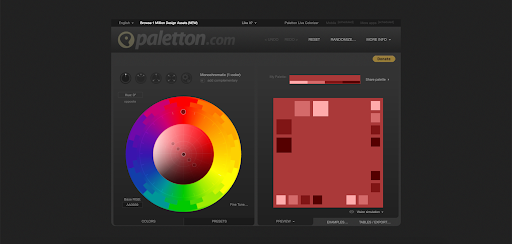
Προσωπικά χρησιμοποιώ το Paletton για να δοκιμάσω τα χρώματά μου πριν τα βάλω σε μια παρουσίαση. Αυτό που μου αρέσει σε αυτόν τον ιστότοπο είναι το γεγονός ότι μπορώ να δοκιμάσω πολλούς συνδυασμούς ταυτόχρονα, μειώνοντας τον χρόνο που αφιερώνω στον πειραματισμό και επιτρέποντάς μου να εστιάσω περισσότερο στην ίδια την παρουσίαση.
6. Χρησιμοποιήστε σωστά τα σημεία κουκκίδων
Επιτρέψτε μου να σας πω αμέσως: οι κουκκίδες είναι εξαιρετικά αποτελεσματικές στις παρουσιάσεις PowerPoint. ΧΡΗΣΙΜΟΠΟΙΗΣΕ τους.
Αλλά χρησιμοποιήστε τα με σύνεση. Πάντα να βεβαιωθείτε ότι οι κουκκίδες σας είναι σύντομες και απλές, στο σημείο. Θα πρέπει να τα αντιμετωπίζετε ως οδηγούς και να τα εκθέσετε λεπτομερώς στην ομιλία σας καθώς παρουσιάζετε στο κοινό σας.
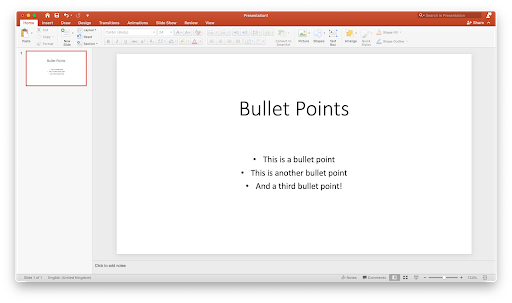
Ένα άλλο πράγμα που πρέπει να προσέξετε είναι ο τρόπος εμφάνισης αυτών των κουκκίδων. Βεβαιωθείτε ότι έχετε κάνει κινούμενα τα στοιχεία σας, ώστε να εμφανίζεται μόνο μία κουκκίδα κάθε φορά. Το να κατακλύσετε το κοινό σας με όλους τους πόντους θα το οδηγήσει μόνο στο να χάσει την εστίαση στα σημεία μεμονωμένα.
7. Απομνημονεύστε τον κανόνα 2/4/8
Υπάρχει ένας εύχρηστος κανόνας που μου αρέσει να χρησιμοποιώ όταν εργάζομαι στις παρουσιάσεις μου, που ονομάζεται κανόνας 2/4/8. Ακριβώς όπως μια συνταγή, αυτός ο κανόνας θα κάνει την παρουσίασή σας καλύτερη όχι μόνο όταν τη δημιουργείτε, αλλά και όταν την παρουσιάζετε.
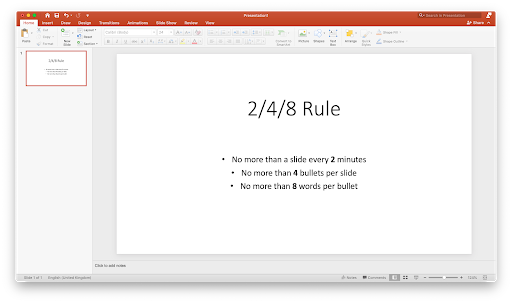
Ο κανόνας 2/4/8 είναι ο εξής: Περίπου κάθε 2 λεπτά, έχετε μια νέα διαφάνεια—όχι περισσότερες από 4 κουκκίδες ανά διαφάνεια και όχι περισσότερες από 8 λέξεις ανά κουκκίδα.
Τελικές σκέψεις
Ελπίζουμε ότι αυτό το άρθρο ήταν σε θέση να σας βοηθήσει να μάθετε περισσότερα σχετικά με το PowerPoint και τη δύναμη που μπορεί να δώσει στην παρουσίασή σας. Επιστρέψτε στη σελίδα μας όποτε χρειάζεστε περαιτέρω καθοδήγηση σχετικά με την εφαρμογή δημιουργίας παρουσιάσεων της Microsoft.
Εάν θέλετε να διαβάσετε περισσότερα άρθρα σύγχρονης τεχνολογίας, εξετάστε το ενδεχόμενο να εγγραφείτε στο ενημερωτικό μας δελτίο. Δημοσιεύουμε τακτικά σεμινάρια, άρθρα ειδήσεων και οδηγούς για να σας βοηθήσουμε στην καθημερινή σας τεχνολογική ζωή.
Διαβάστε επίσης
> Φύλλο εξαπάτησης του Microsoft Office PowerPoint
> Τι είναι το PowerPoint Design Ideas Tool και πώς να το χρησιμοποιήσετε
> Τα 10 κορυφαία PowerPoint Συμβουλές και συμβουλές που πρέπει να γνωρίζετε
> Πώς να δημιουργήσετε τα δικά σας προσαρμοσμένα πρότυπα στο PowerPoint